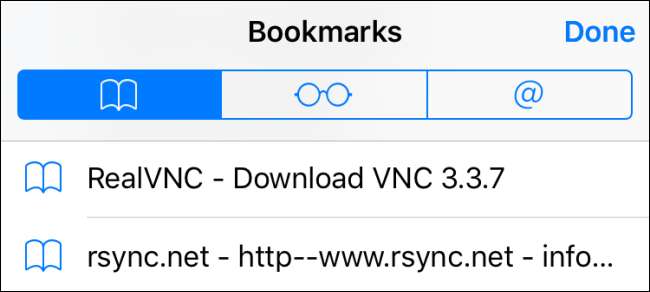
Chrome til iOS kan aldrig overgå Safari , men det er stadig blevet et solidt browseralternativ med nogle gode ekstra funktioner alle sine egne. Problemet er, at når du installerer Chrome til iOS, er der ingen måde at importere bogmærker direkte fra Safari til Chrome. Til det skal du tage et par skridt og endda involvere din stationære computer.
RELATEREDE: Hvorfor tredjepartsbrowsere altid vil være ringere end Safari på iPhone og iPad
Trin et: Synkroniser Safari med iCloud
Det første trin i at få dine bogmærker til Chrome er at overføre dem til din stationære computer. Til det skal du bruge iCloud. Start din indstillinger-app, og tryk på "iCloud".
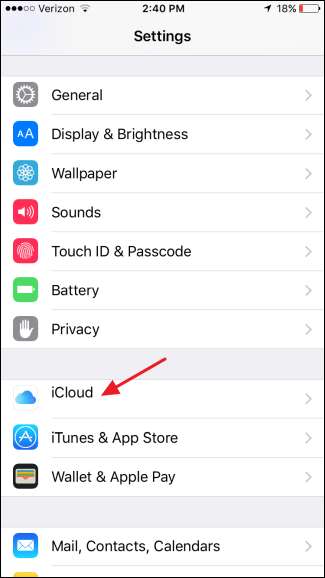
I iCloud-indstillingerne skal du sørge for, at "Safari" -indstillingen er aktiveret.
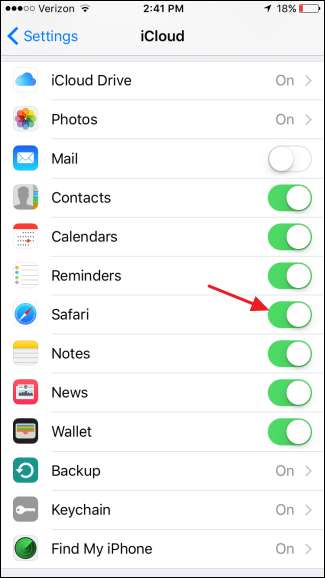
Og det er alt hvad du skal gøre her. Hvis du lige har aktiveret det for første gang, skal Safari synkroniseres med din iCloud-konto inden for få minutter. Hvis du vil tvinge synkroniseringen til at ske med det samme, kan du bare oprette et nyt bogmærke i Safari-appen.
Trin to (kun Windows): Importer bogmærker til Internet Explorer på din computer
Når du har synkroniseret Safari på din iOS-enhed med iCloud, er det næste trin at få disse bogmærker til Chrome på din stationære computer.
Hvis du bruger OS X, er det meget simpelt. Men i Windows skal du tage et ekstra trin eller to, bare fordi der ikke er nogen Safari-version til Windows længere. Så hvis du bruger OS X, skal du springe til næste trin.
Windows-brugere skal gå videre og installere iCloud til Windows og Chrome til Windows hvis du ikke allerede har gjort det. Når den er installeret, og du er logget ind, skal du fyre op ved at trykke på Start, skrive "iCloud" og trykke på Enter.
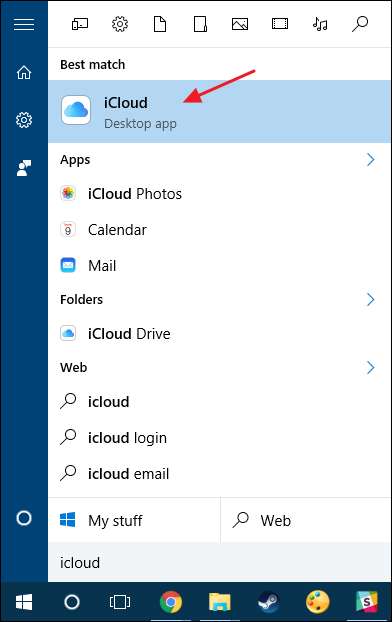
Klik på afkrydsningsfeltet "Bogmærker" i hovedvinduet i iCloud.
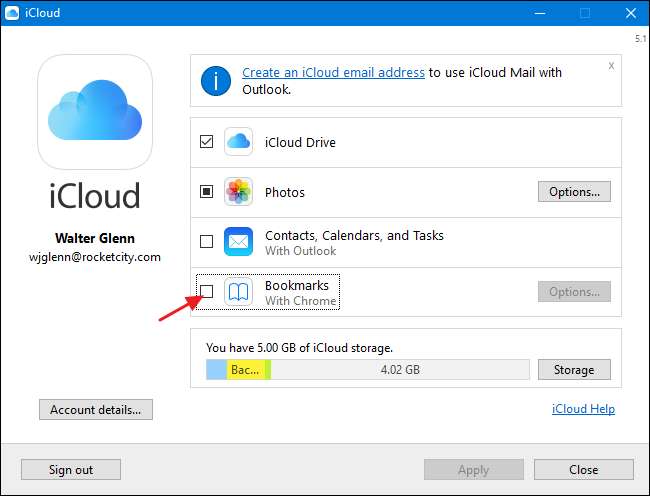
I vinduet Bogmærkeindstillinger er din standardwebbrowser allerede valgt. Du kan også vælge yderligere browsere, hvis du også vil synkronisere dine Safari-bogmærker med dem.
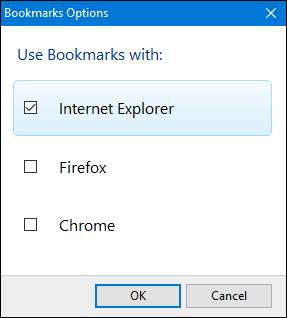
RELATEREDE: Sådan synkroniseres enhver browsers bogmærker med din iPad eller iPhone
Hvis du planlægger at holde dine bogmærker synkroniseret mellem dit skrivebord og iOS, skal du vælge den browser, du bruger på skrivebordet. Bare vær opmærksom på, at du fletter bogmærker mellem browsere, som kan komme med nogle komplikationer . Hvis du i stedet bare vil foretage en enkelt overførsel af dine bogmærker, skal du vælge en browser, du ikke bruger regelmæssigt til at synkronisere med Safari til iOS. Da dette indlæg handler om at få disse bogmærker til Chrome, vil vi faktisk synkronisere dem med Internet Explorer.
Årsagen til dette er, at vi derefter vil overføre bogmærkerne fra Internet Explorer til Chrome en gang og derefter tage dem derfra til Chrome til iOS. At tage det ekstra trin med at placere dem i Internet Explorer forhindrer først, at vores eksisterende Chrome-bogmærker flettes tilbage til Safari og potentielt gør et rod. Uanset hvad du vælger, skal du gå videre og klikke på Anvend tilbage i hovedvinduet i iCloud for at tvinge en ny synkronisering til at ske.
Når du bliver spurgt, om du vil flette bogmærker, skal du gå videre og klikke på knappen "Flet".
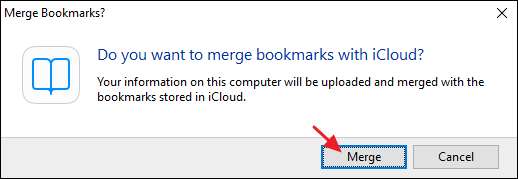
Trin tre: Importer bogmærker til desktopversionen af Chrome
Nu skal både Windows- og Mac-brugere importere bogmærker til Chrome fra Internet Explorer (Windows) eller Safari (Mac). Installer Chrome hvis du ikke allerede har gjort det, skal du klikke på menuen Funktioner og vælge Bogmærker> Importer bogmærker og indstillinger.
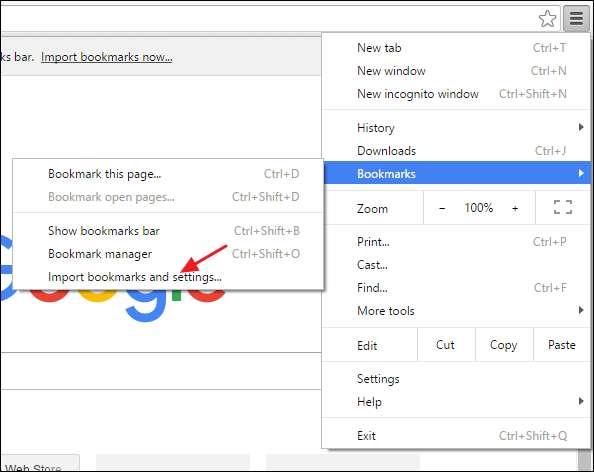
På indstillingssiden, der vises, skal du vælge "Microsoft Internet Explorer" (eller Safari, hvis du er en Mac-bruger) i rullemenuen, vælge de emner, du vil importere, og derefter klikke på knappen "Import".
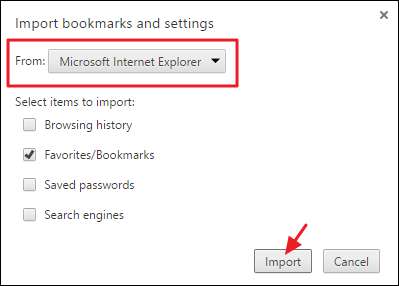
Vi er næsten der! Dernæst synkroniserer du Chrome mellem din stationære computer og iOS.
Trin fire: Synkroniser Chrome mellem din stationære computer og iOS
Til dette trin antager vi, at du allerede har gjort det Chrome installeret på din iOS-enhed. Hvis ikke, gå videre og gør det nu. Synkronisering af dine bogmærker mellem Chrome på dit skrivebord og Chrome på din iOS-enhed er så simpelt som at logge ind på begge ved hjælp af din Google-konto.
På din stationære computer skal du klikke på knappen Funktioner på Chrome-værktøjslinjen og derefter vælge Indstillinger i menuen. På siden Indstillinger skal du klikke på knappen "Log ind på Chrome" og derefter indtaste dine Google-legitimationsoplysninger for at logge ind.
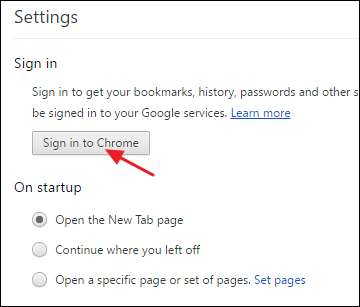
Efter login på din Google-konto begynder Chrome automatisk at synkronisere dine bogmærker og andre indstillinger til Googles servere. Som standard synkroniserer Chrome alt inklusive bogmærker, adgangskoder, udvidelser, indstillinger og mere. Du kan kontrollere nøjagtigt, hvad der synkroniseres ved at klikke på knappen "Avancerede synkroniseringsindstillinger" på siden med hovedindstillinger og derefter vælge det, du vil synkronisere.
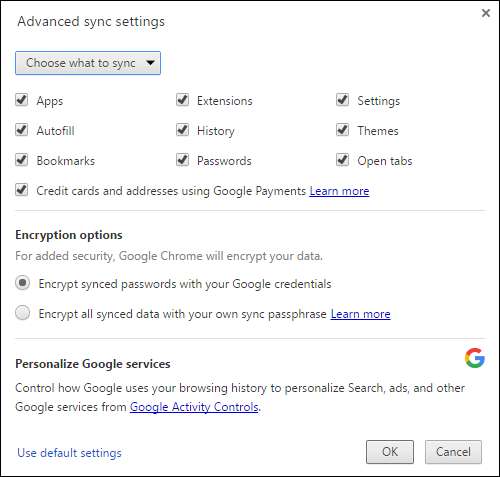
Dernæst gør du det samme i Chrome til iOS. Start Chrome-appen, tryk på knappen Funktioner, og vælg derefter "Indstillinger".
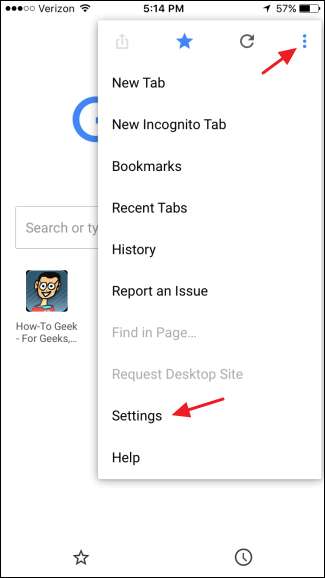
På siden Indstillinger skal du trykke på "Log ind på Chrome."
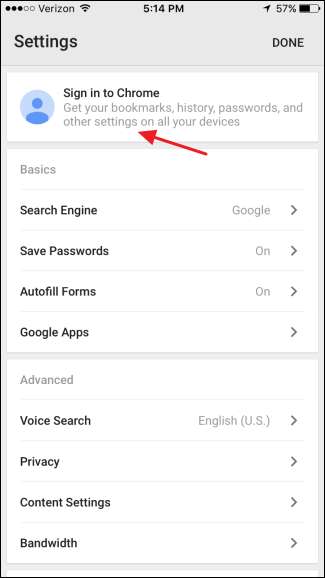
Gå videre og indtast dine loginoplysninger. For at synkronisere alt skal du bare trykke på knappen "Ok, fik det" for at starte synkroniseringsprocessen. Hvis du vil vælge, hvad der skal synkroniseres, skal du trykke på linket "Indstillinger" i stedet.
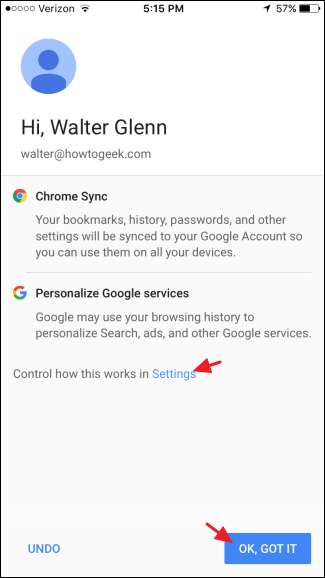
Hvis du valgte "Indstillinger" for at kontrollere, hvad der synkroniseres, får du vist en yderligere indstillingsskærm. Tryk på knappen "Synkroniser".
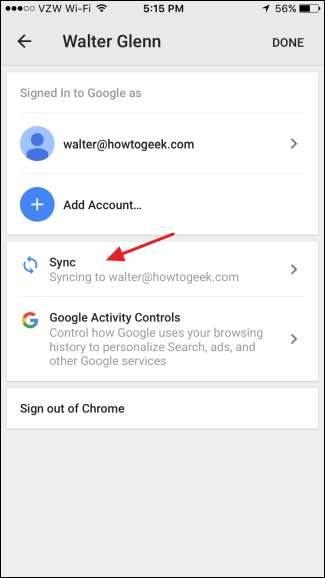
På siden Synkroniser skal du vælge hvilke indstillinger du vil synkronisere og derefter trykke på "Udført" for at starte synkroniseringsprocessen.
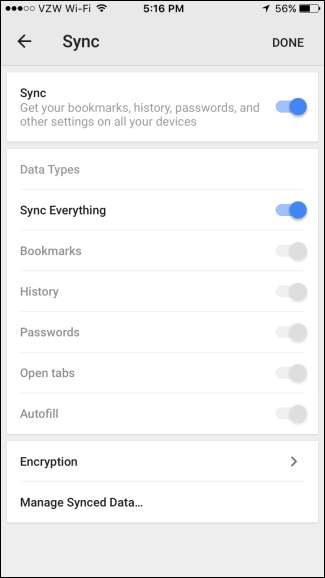
Og der har du det. Ja, det er lidt indviklet, men det får jobbet gjort. Forhåbentlig engang i fremtiden vil Apple beslutte at lade andre browsere importere direkte fra Safari. I mellemtiden ved du dog i det mindste at du kan få disse bogmærker overført med lidt tid og tålmodighed.







